搭建一套Java开发环境以及使用eclipse从头一步步创建java项目
Posted 乀崋
tags:
篇首语:本文由小常识网(cha138.com)小编为大家整理,主要介绍了搭建一套Java开发环境以及使用eclipse从头一步步创建java项目相关的知识,希望对你有一定的参考价值。
一、java 开发环境的搭建
在windows 环境下怎么配置环境。
1.首先安装JDK
java的sdk简称JDK ,去其官方网站下载JDK。 https://www.oracle.com/technetwork/java/javase/downloads/jdk8-downloads-2133151.html
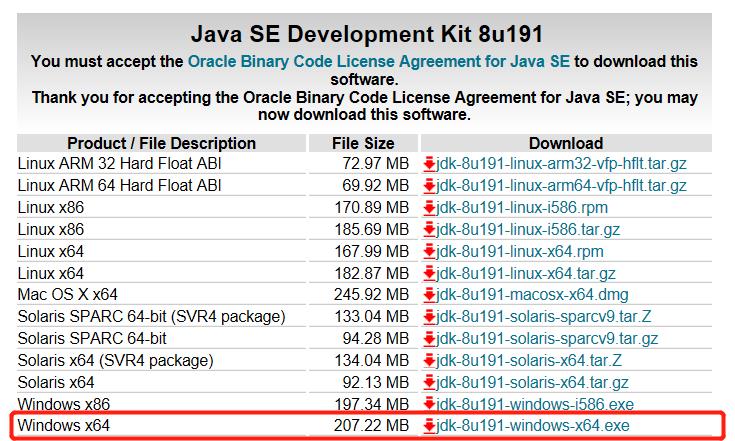
2.环境变量配置
运行下载的 jdk-7u13-windows-i586.exe (这里用了1.7的版本,后面因为用了高版本软件,必须要1.8的版本,又替换了原来1.8的版本jdk-8u191-windows-x64.exe,过程一样。)

配置、检查JAVA_HOME,PATH, CLASSPATH 三个属性。
windows10,右键 此电脑 - - 属性 - - 高级系统设置 - - 高级 - - 环境变量
1).配置 JAVA_HOME属性
找到java安装目录,C:\\Program Files (x86)\\Java\\jdk1.7.0_13
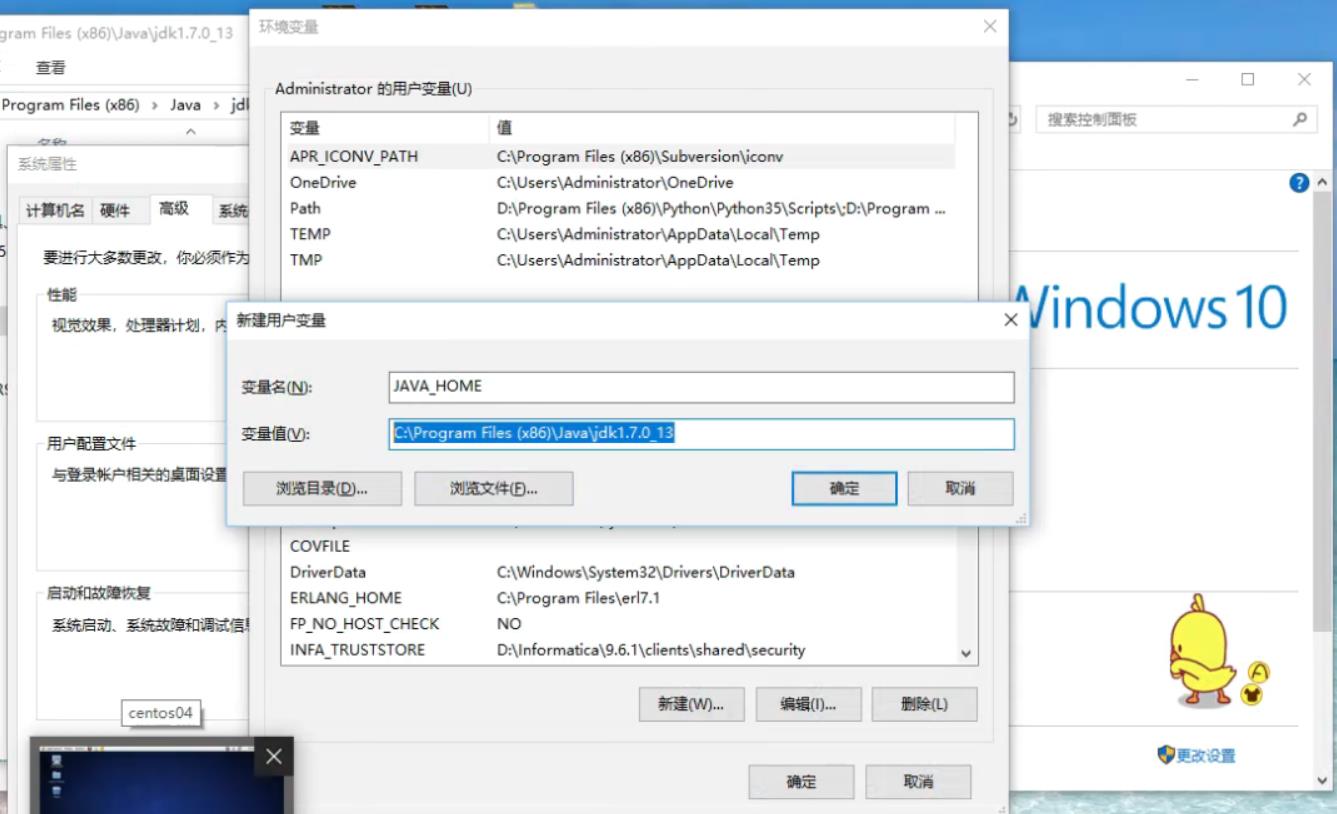
变量名处填写JAVA_HOME, 变量值处直接粘贴上一次复制的java SDK的安装目录 C:\\Program Files (x86)\\Java\\jdk1.7.0_13\' ,然后点击"确定".
2).配置CLASS_PATH 变量
和配置JAVA_HOME类似,在在“系统变量”点击“新建”,在弹出的窗口中分别输入
变量名: CLASSPATH
变量值: .;%JAVA_HOME%\\lib\\dt.jar;%JAVA_HOME%\\lib\\tools.jar;

点击 确定 即可配置好 CLASS_PATH变量
3).配置path变量
在’系统变量‘ 中 是否已经有path变量进行添加

路径为:C:\\Program Files (x86)\\Java\\jdk1.7.0_13\\bin
3.测试环境变量配置:
然后点击 开始——运行,输入 cmd 或者 win+r 快捷键输入cmd.
在dos环境下输入 java -version

配置环境变量完成
二、 使用elipse 从头一步步创建java项目
1.下载eclipese
官方地址:http://www.eclipse.org/downloads/
2.解压运行eclipse.exe 。(这里用的是中文版的,后来发现中文本的并不好用,又下载了新版本的英文版的)
3.建立工作空间
打开eclipse.exe 出现第一个界面,需要设置工作空间,我放在E:\\03_eclipse\\workspace,点击确定

点击工作区域右上角 workbench 链接,进入工作台(右上角黄色字体功能连接,忘记了截图)
打开工作界面
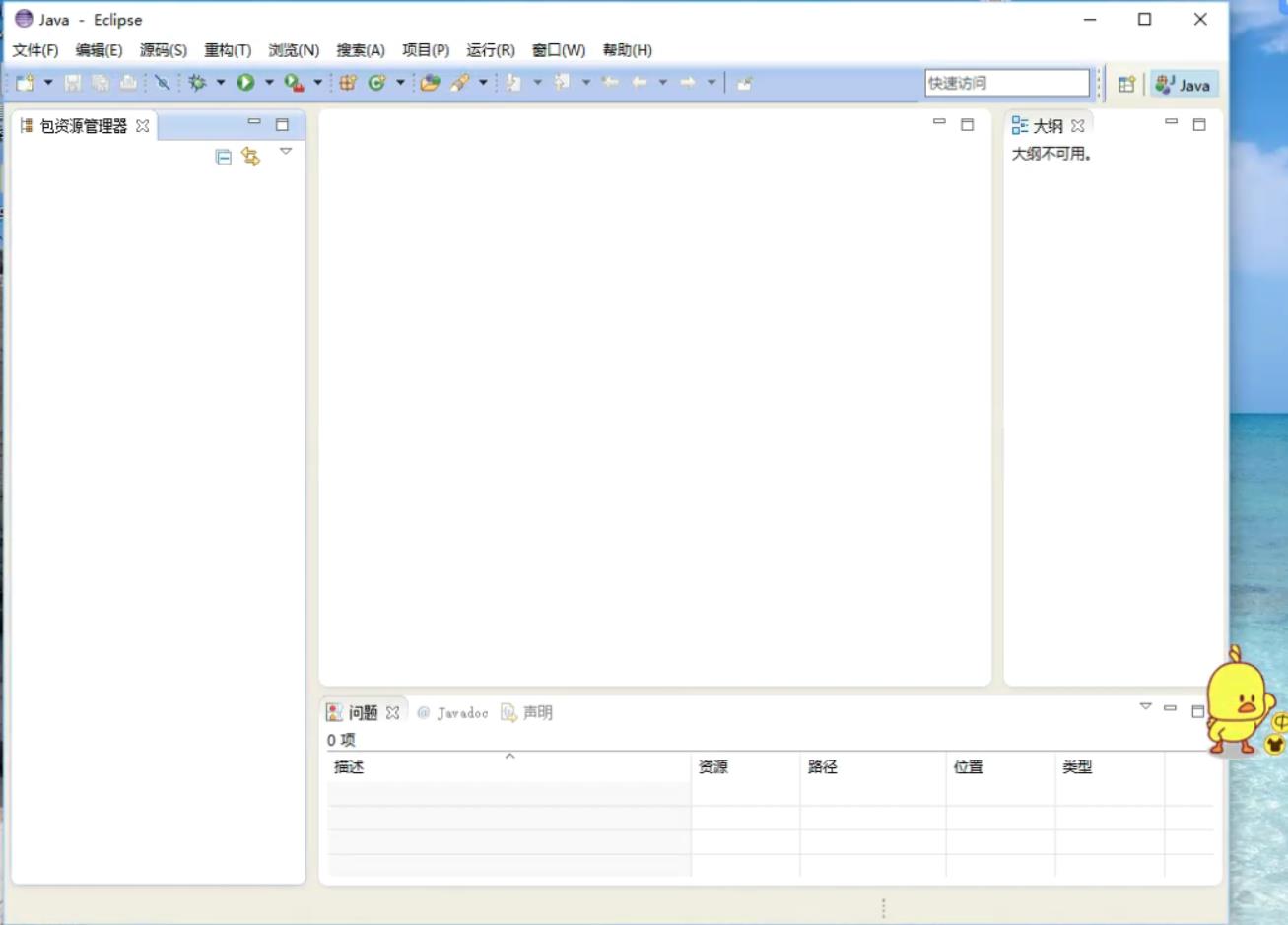
创建一个java 项目
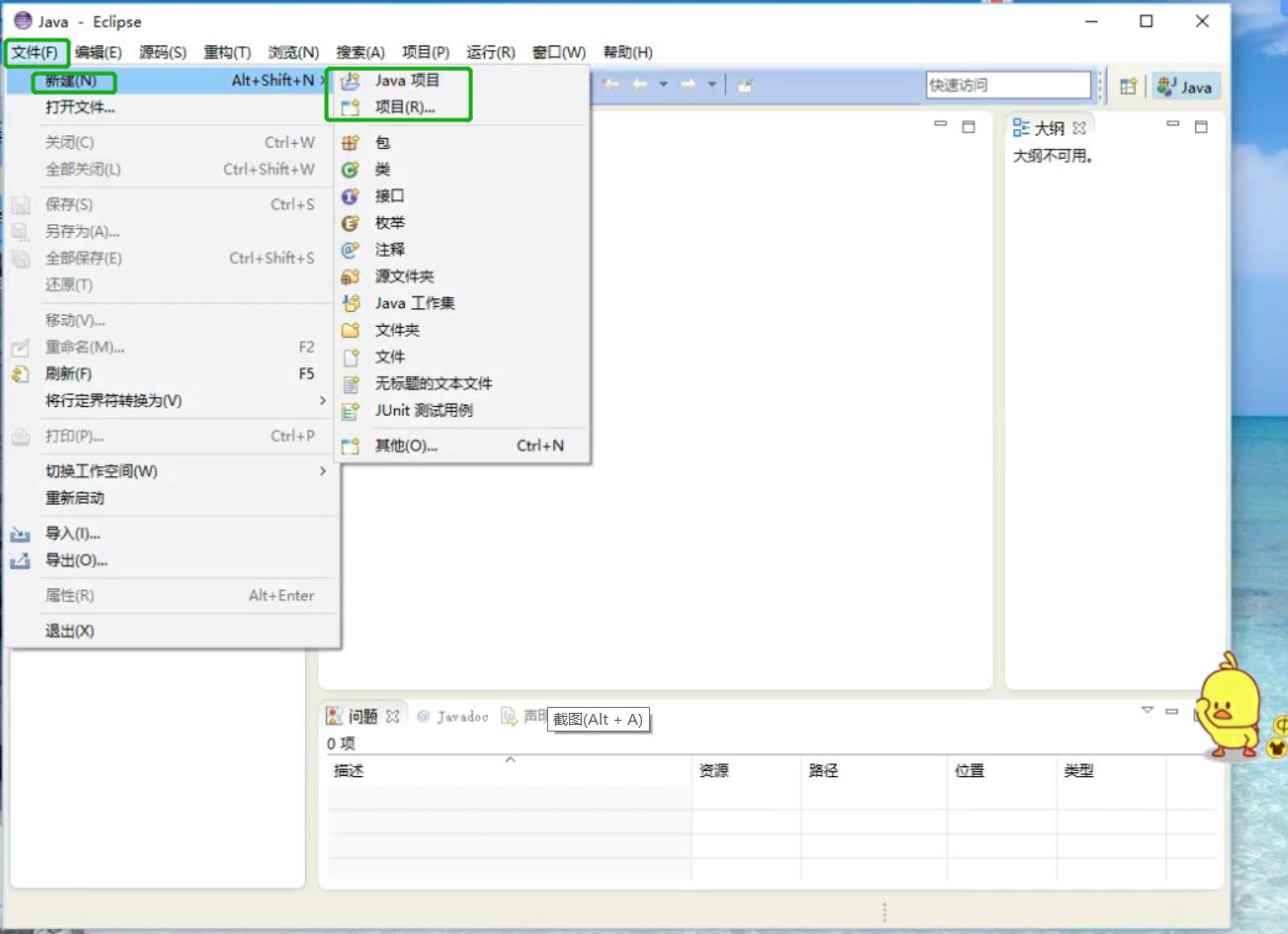
学Java、Python的课程时,老师都说学编程语言,要有仪式感,一定要从“HelloWord” 开始。好吧,为了做示范环境,也从HelloWord开始。
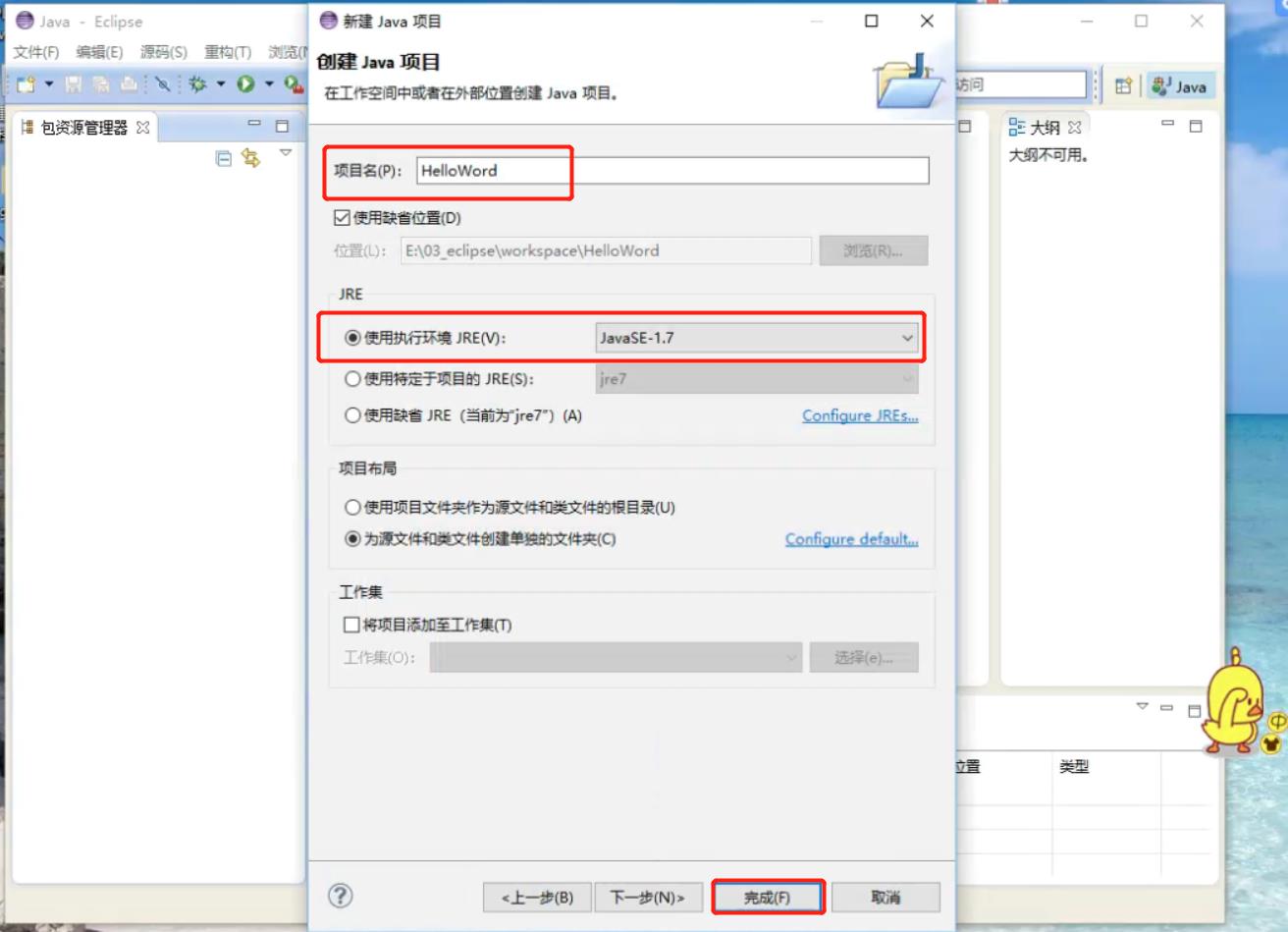
项目填自己的项目名字,使用环境选择自己的环境,我这里是JavaEE-1.7(因为安装的是java1.7的版本).
工作台会显示建好的工程.

新建package 包
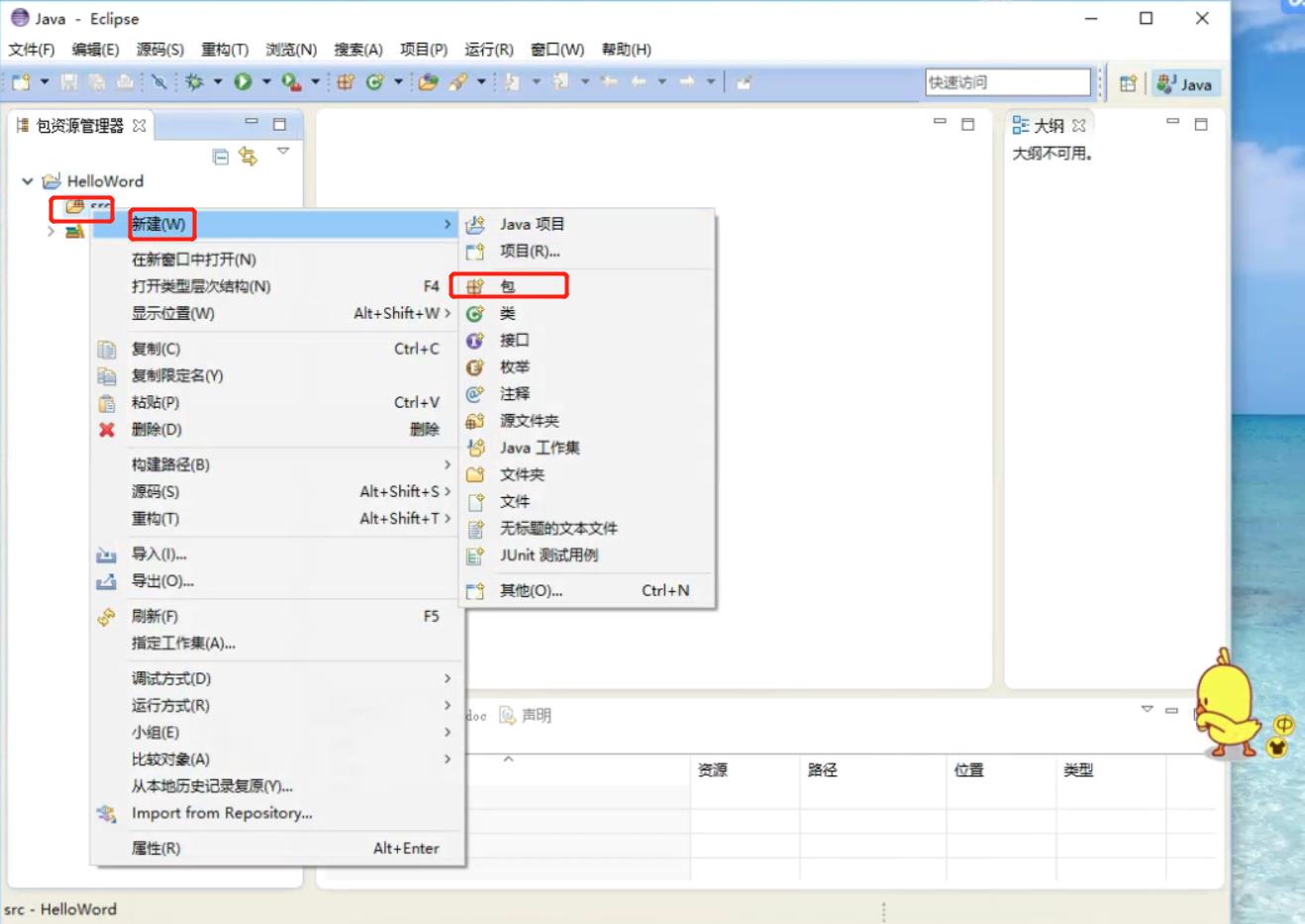

这里的包名称没有特别要求,主要是开发约定的规范,这里写的是博客名。点击finish完成。
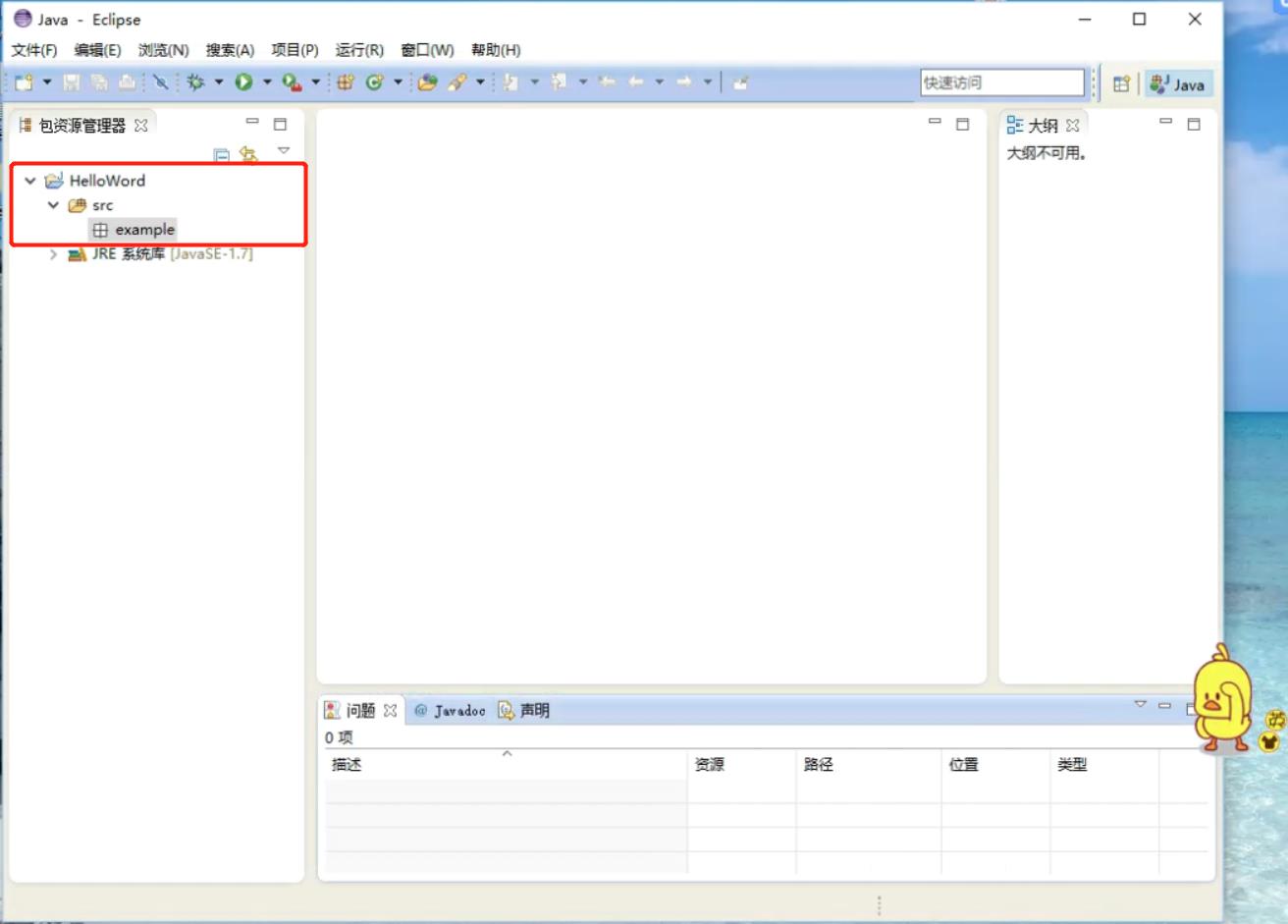
在src目录下就会出现我刚刚新建的PACKAGE包新建一个类。


填写好类名称(类名称注意大小写),勾选如图所示的复选框(public static void main(String[] args)),是为了自动生成main方法,点击“Finish”完成。
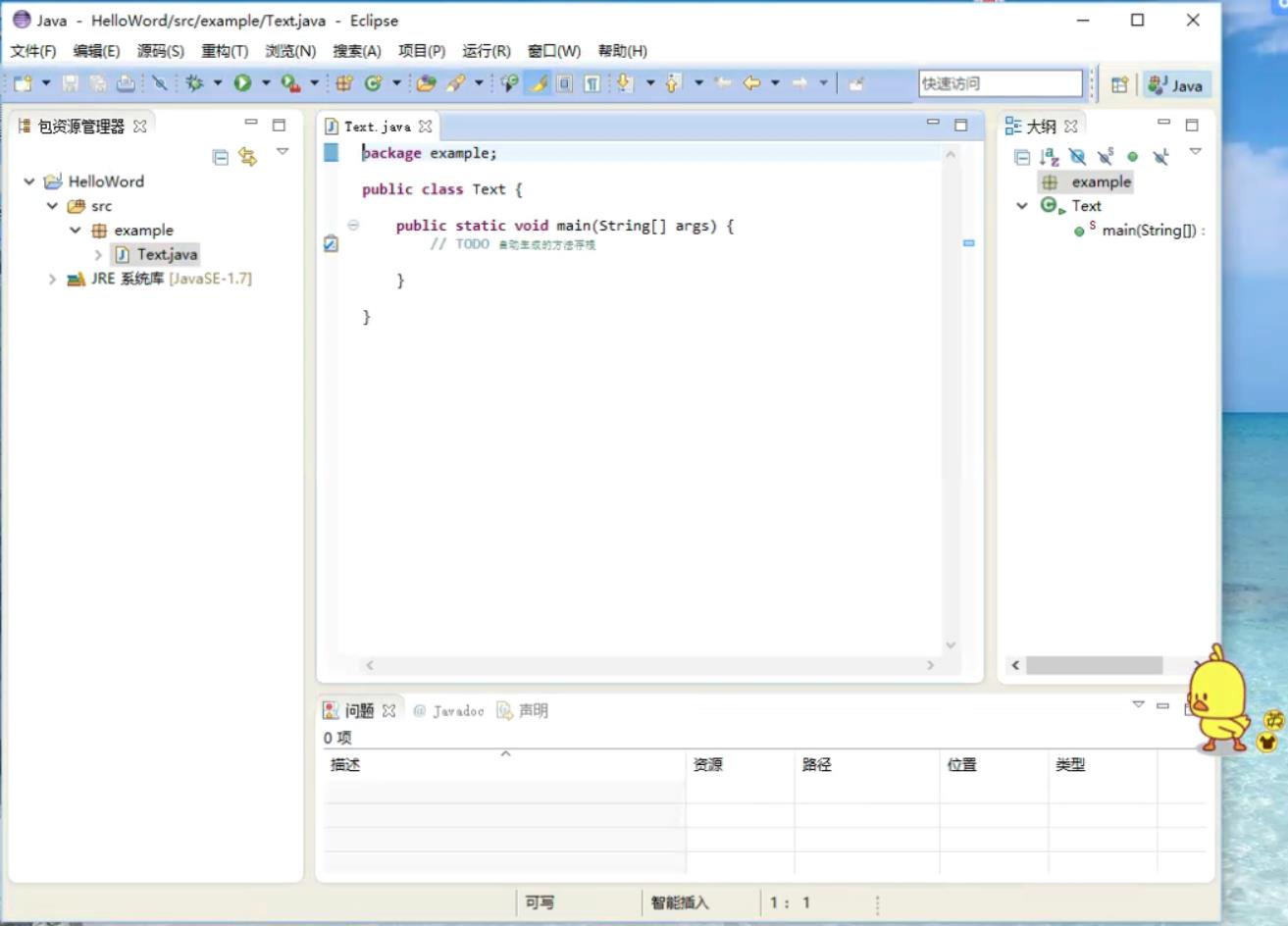
类文件已经建好。
写一个简单的helloword仪式一下。(从Java开发,到实施运维、到数据库开发、到informatica工作流开发,到项目管理。这次主要是想写一个消费者。其次因一些需要,搭建一个简单得示范环境。)
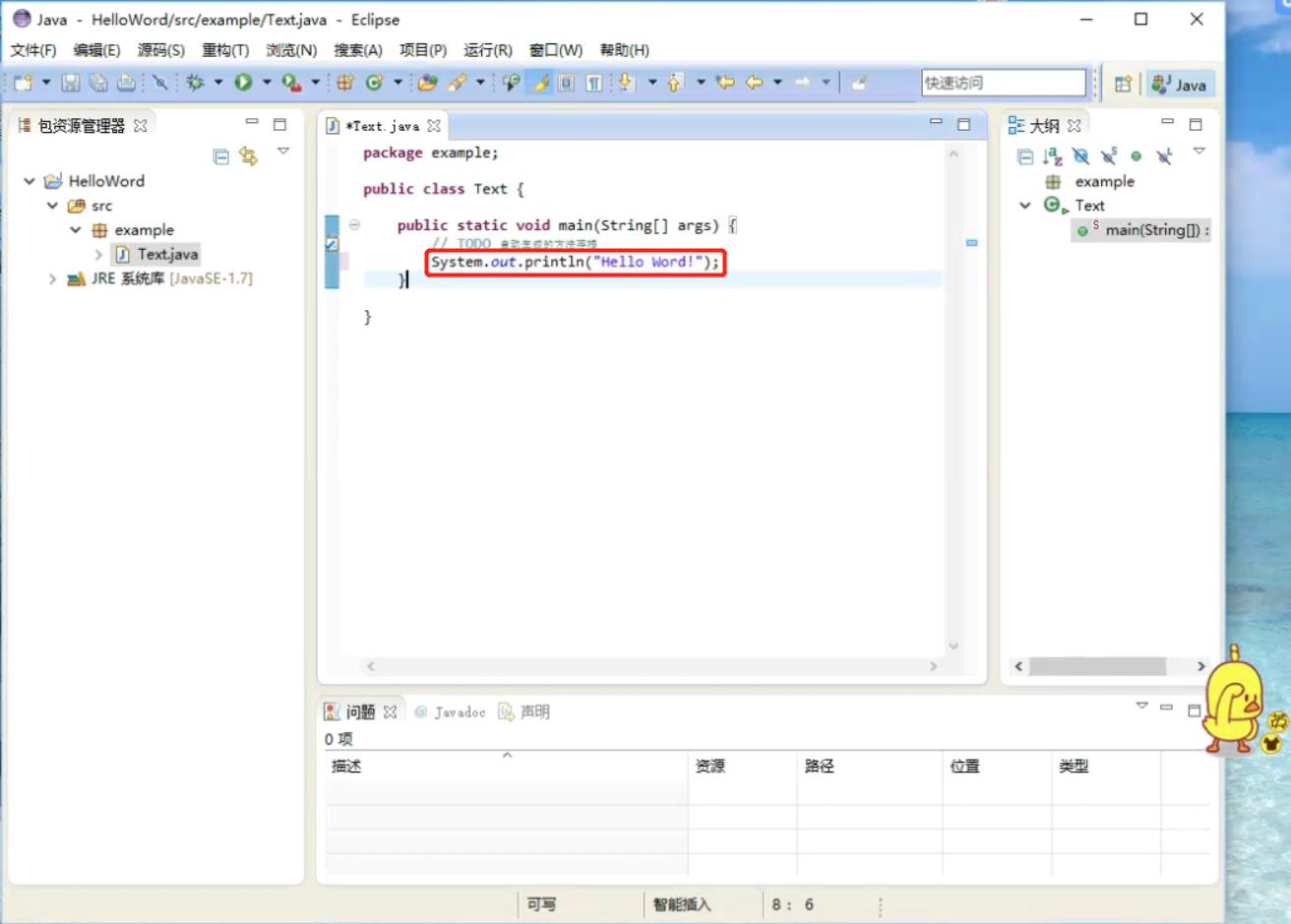
编译运行
点击菜单栏的 Run--Run编译运行,或者直接按Ctrl+F11
启动程序的方法还有很多,eclipse本身有很多快捷按钮。


启动程序成功运行后,在console窗口中可以看出输出结果。(仪式完成)
编写一个99乘法表。
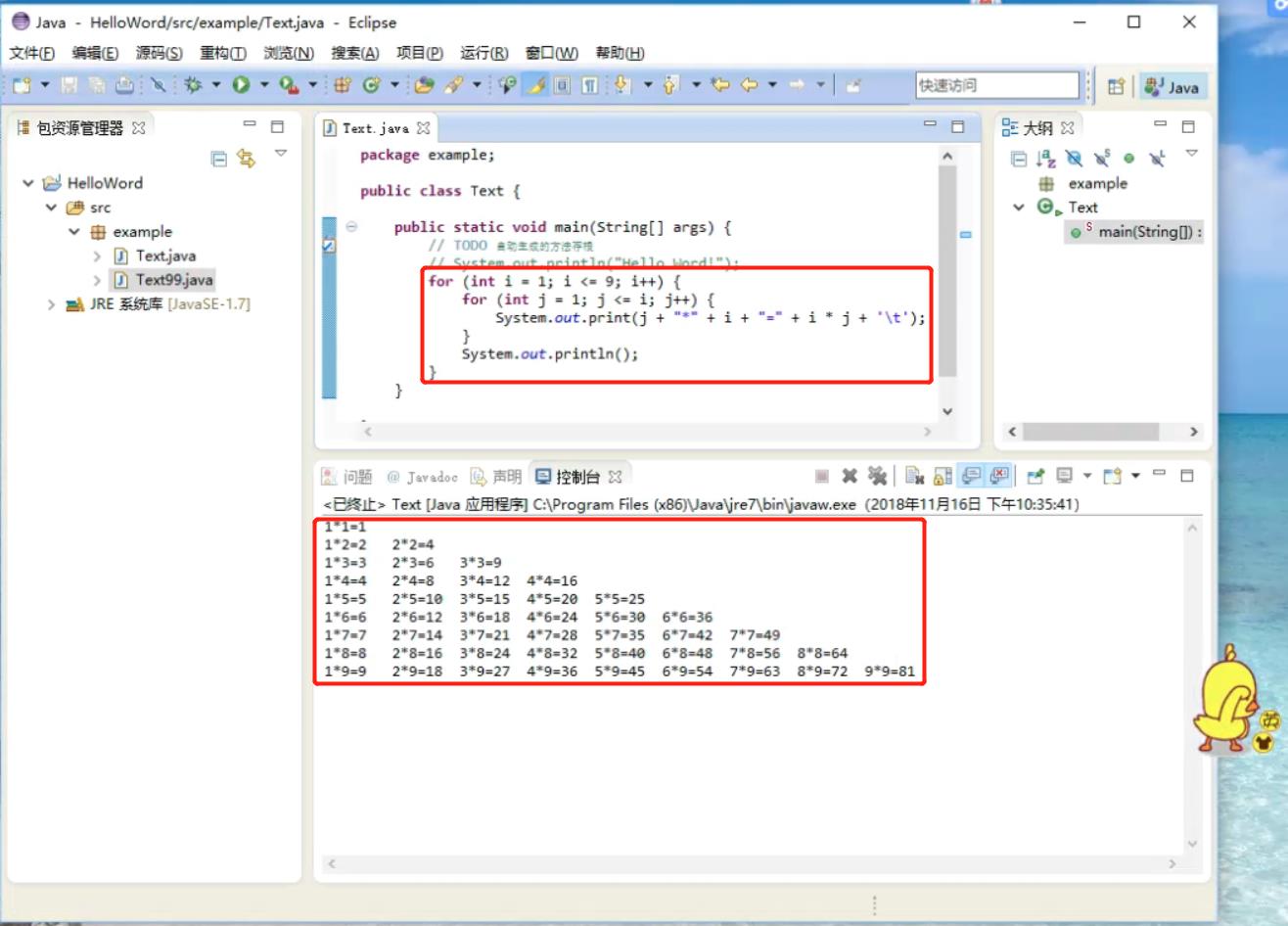
package example; public class Text { public static void main(String[] args) { // TODO 自动生成的方法存根 // System.out.println("Hello Word!"); for (int i = 1; i <= 9; i++) { for (int j = 1; j <= i; j++) { System.out.print(j + "*" + i + "=" + i * j + \'\\t\'); } System.out.println(); } } }
比价一下Python编写得99乘法表。
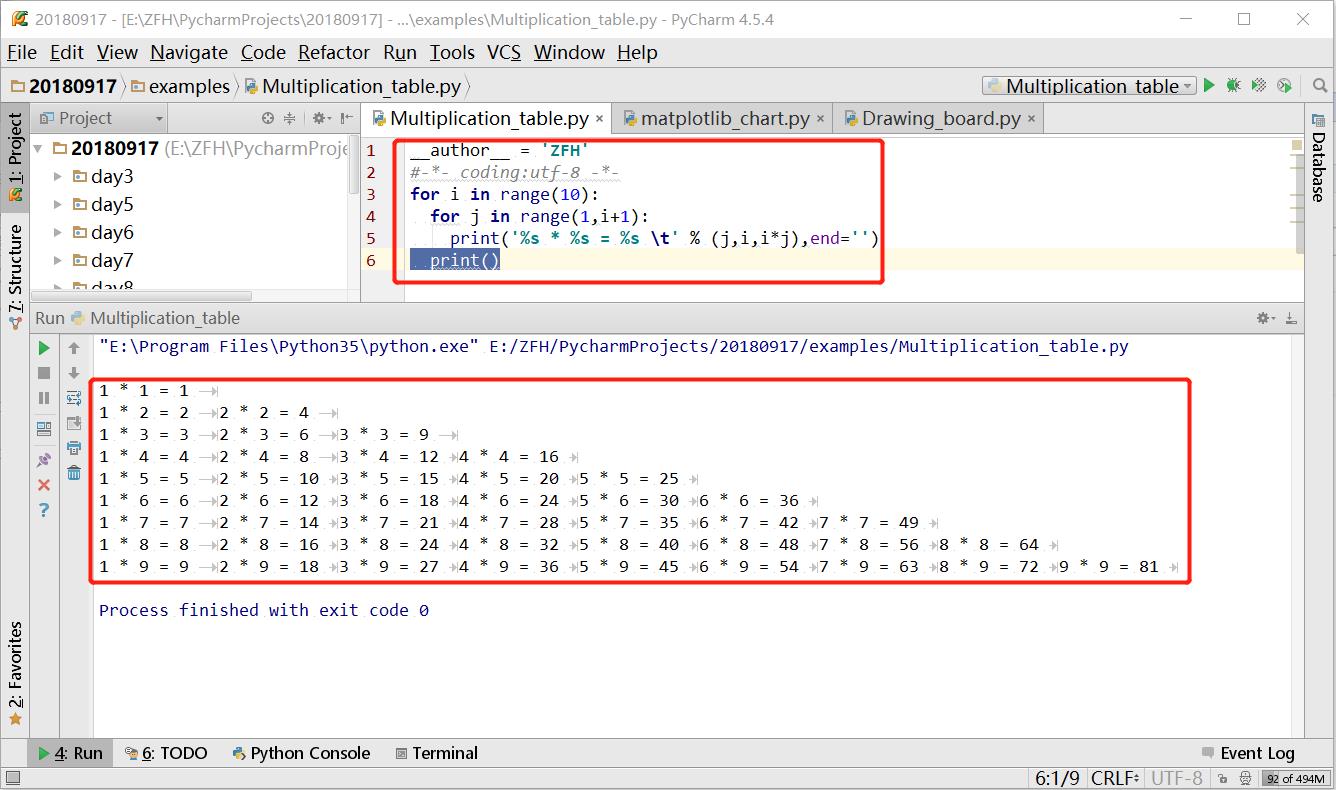
__author__ = \'ZFH\' #-*- coding:utf-8 -*- for i in range(10): for j in range(1,i+1): print(\'%s * %s = %s \\t\' % (j,i,i*j),end=\'\') print()
........这一次写消费者挑战还是很大的,欠账太多。
以上是关于搭建一套Java开发环境以及使用eclipse从头一步步创建java项目的主要内容,如果未能解决你的问题,请参考以下文章